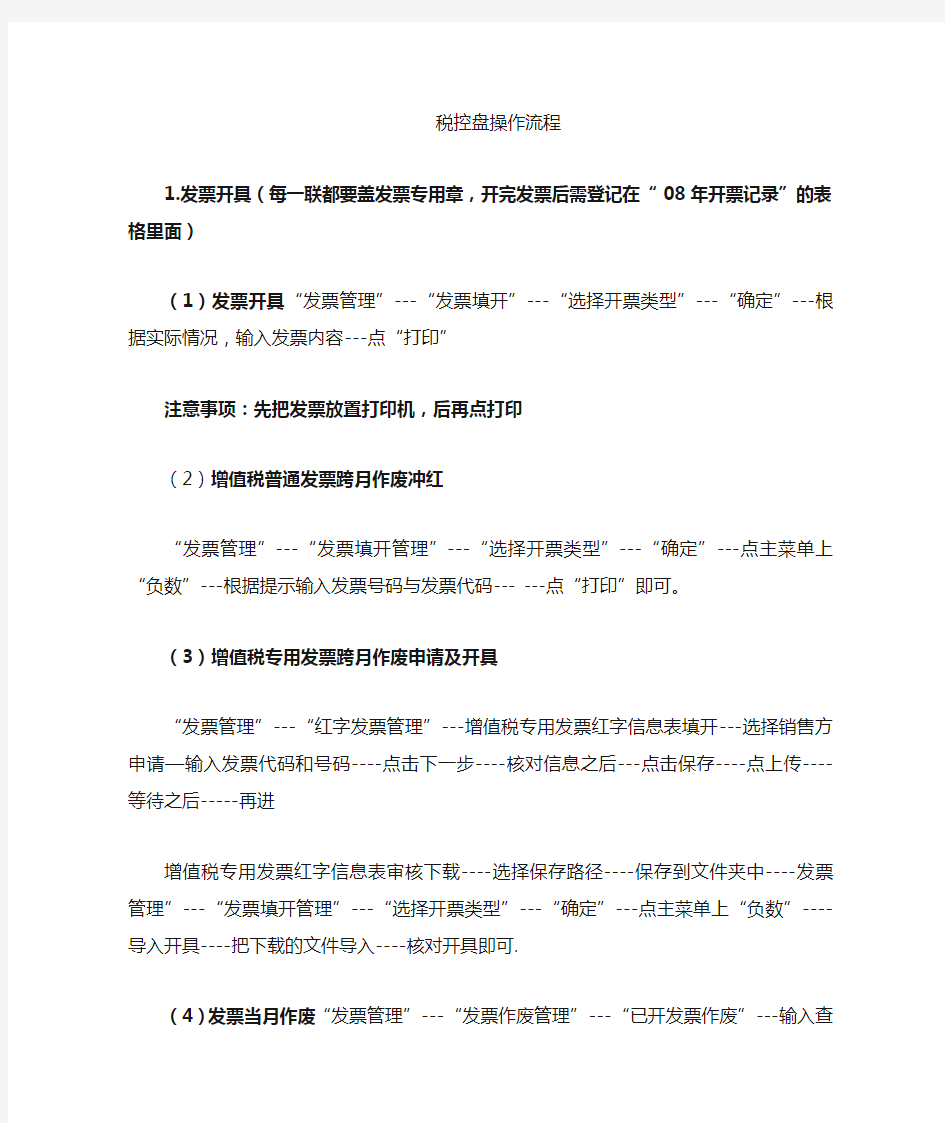
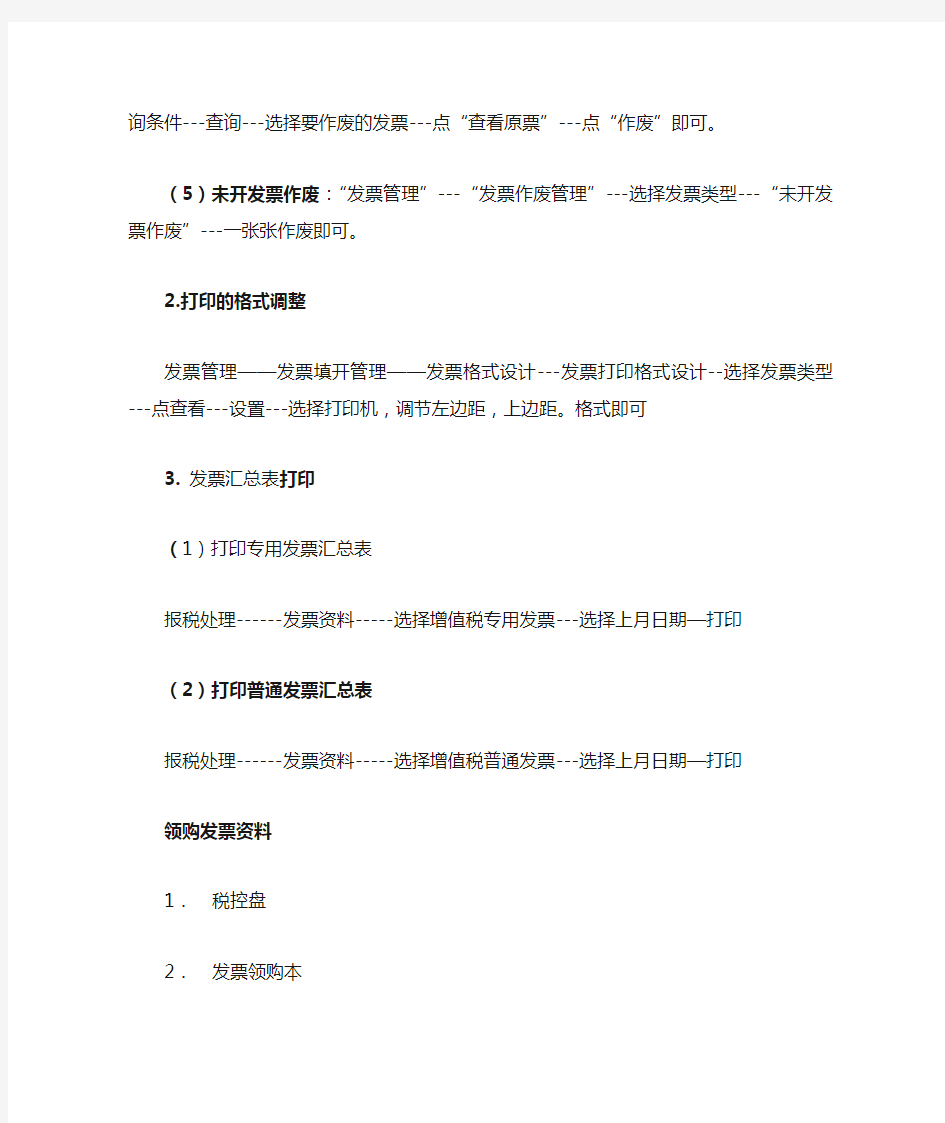
税控盘操作流程
1.发票开具(每一联都要盖发票专用章,开完发票后需登记在“08年开票记录”的表格里面)
(1)发票开具“发票管理”---“发票填开”---“选择开票类型”---“确定”---根据实际情况,输入发票内容---点“打印”
注意事项:先把发票放置打印机,后再点打印
(2)增值税普通发票跨月作废冲红
“发票管理”---“发票填开管理”---“选择开票类型”---“确定”---点主菜单上“负数”---根据提示输入发票号码与发票代码--- ---点“打印”即可。
(3)增值税专用发票跨月作废申请及开具
“发票管理”---“红字发票管理”---增值税专用发票红字信息表填开---选择销售方申请—输入发票代码和号码----点击下一步----核对信息之后---点击保存----点上传----等待之后-----再进
增值税专用发票红字信息表审核下载----选择保存路径----保存到文件夹中----发票管理”---“发票填开管理”---“选择开票类型”---“确定”---点主菜单上“负数”----导入开具----把下载的文件导入----核对开具即可.
(4)发票当月作废“发票管理”---“发票作废管理”---“已开发票作废”---输入查询条件---查询---选择要作废的发票---点“查看原票”---点“作废”即可。
(5)未开发票作废:“发票管理”---“发票作废管理”---选择发票类型---“未开发票作废”---一张张作废即可。
2.打印的格式调整
发票管理——发票填开管理——发票格式设计---发票打印格式设计
--选择发票类型---点查看---设置---选择打印机,调
节左边距,上边距。格式即可
3.发票汇总表打印
(1)打印专用发票汇总表
报税处理------发票资料-----选择增值税专用发票---选择上月日期—打
印
(2)打印普通发票汇总表
报税处理------发票资料-----选择增值税普通发票---选择上月日期—打
印
领购发票资料
1.税控盘
2.发票领购本
3.作废发票共三联
4.公章
5.增值税专用发票跨月作废申请表
部分外账提供资料(交张军)
1.打印普通发票汇总表和专用发票汇总表
2.认证结果通知书复印件(原件公司财务保存)
3.增值税专用发票抵扣第三联(发票第二联抵扣联留公司财务保存)
4.公司开具的发票第一联记账联(按顺序摆放,作废发票留公司财
务保存)
税控发票开票软件发票格式调试方法 操作步骤: 【第一步】点击“【发票管理】-【打印格式设计】-【发票打印格式设计】”菜单项[图1],便弹出发票设计窗口[图2]。 图1 发票打印格式设计
图2 发票打印格式模板列表窗口 【第二步】选中列表中您持有的发票打印格式模板[图3],如果您有多个票种,一个票种一个票种的调试。例如,选择增值税专用发票打印模板,然后点击工具条中的【查看】按钮,便弹出系统已设定好的测试票样窗口[图4]。这是一张专 门用作调试打印格式的测试发票。 图3 选则测试票种
图4 发票打印测试票样窗口 【第三步】点击【页面】[图5],弹出“页面边距设置”框[图6]。点击“预设”出的倒△,出来打印机名称,选择打印发票的打印机。如果您打发票的打印机是默认打印机此处不用动,“预设”即可。手动输入“左边距”和“上边距”的数值,点【应用】,然后【退出】。[“左边距”和“上边距”的数值如何设置见下 文中的“附录”]。 图5 页面设置
图6 页面边距设置 【第四步】将A4白纸横向折叠成发票一样长度,如果有和发票一样大小的凭证打印纸更好。将纸紧靠打印机挡板左边放进打印机,让打印机完全吃纸。有的企业打印机放纸、放发票没有完全吃进,导致打印出框或压线。然后点【打印】-【直接打印】,[图7]打出测试的发票文字。 图7 打印测试发票 【第五步】测试发票的文字打在白纸上后,和电脑上的发票对照,查看文字是否
打全,打完整。有的打印机如映美的可能“密码区”右边不全,税额不完整,需要往左调试挡板。[挡板往左见“附录”]。确认文字完整后,拿一联发票,将发票放在刚打的白纸上面,左边和上边对齐,查看文字是否在发票框里,像图7那样,在框里且不压线。如果不在框里就要再行修改【页面边距设置】中的“左边距”和“上边距”。[修改规则见“附录”]。修改后再次打印到白纸上和发票叠起来比对。直至调整的文字完整且都在框里不压线。此过程可能费时费纸,请耐心。调好后便可开具正式发票。 附录: 1.“左边距”和“上边距”数值 边距的范围为-300到600,发票上一个汉字大约60的距离。不一样的电脑,不一样的打印机,数值不一样,就是一样的电脑打印机,数值也不一样。需要多次用白纸实际调试。没有固定数值。经过多次安装,现给出参考数值,【-180,-20】。可先使用参考数值,再用白纸多次调试到适合您的正确数值。 2.“左边距”和“上边距”数值规则 如果打在白纸上的文字相对于左边和上边对齐的发票向右偏,则将“左边距”缩小,反之增大。比如“左边距”数值是0时,文字偏右两个汉字距离,就把“左边距”数值改为负数,一个汉字距离大约是60,便把“左边距”数值改成-120试试。 如果打在白纸上的文字相对于左边和上边对齐的发票向上偏,则将“上边距”增大,反之缩小。比如“上边距”数值是0时,文字偏上一个汉字距离,就把“上边距”数值改为60试试。 开始如果差距很大可成百成十的改动数值,差不多了,可5个3个的稍微改动数值。 3.挡板调试 左右也可以调试打印机的挡板,特别是如果发票打印不完整,可左移挡板。调好数值后,挡板也不要轻易改动位置。
采购发票 一、流程图: 验收单打印〗 多发票审核〗 采购生成凭证〗 二:注意: 1、如果采购价格高于采购订单的申报价格,需要发票超价审批,审批人与当时审批采购单的 一致,既必须审批价格的人都认可超价发生,才可验收 2、如果发票数量与实际到货数量不一致,请分割采购订单 采购管理——接收管理——分割到货信息 这个窗口可将一笔到货入库单拆分成几笔 进入该屏幕后录入分割数量,该数量等于发票中实际开据的数量,但分割数量不能大于入库数量,分割完毕后点击“存盘”即可。 在实际价格计算税的时候就不是一笔了,勾选需要的数量即可 三、操作说明: 1采购发票录入 1.1采购发票录入:〖采购管理〗→〖接收管理〗→〖实际价格(计算税)(采)〗 1.2窗口说明:入库完成后,采购员在该屏幕录入维护发票信息。 1.3操作说明:选择采购员、供应商、录入发票号,点击【查询】此时系统将列出该供应商的所有到货入库信息,然后打勾选择该发票所包含的采购单信息,最后填写总金额(不含税总价+总税额)和总税额,录入完毕后点击【保存数据】即可。
1.4其他注意事项: A、如果发票明细中有以蓝色字体显示的记录则表示发票实际不含税单价高于采购定单评审时的采购单价。 B、如果开具的手工发票金额高于实际金额时,可换发票或进行发票超价评审。 C、修改实际金额和税额时一定要把【选择】勾打上,让系统自动计算后再修改金额。 2验收单打印 2.1验收单打印:〖采购管理〗→〖接收管理〗→〖验收单打印(明细)〗 2.2窗口说明:采购员录入(经过审核)的采购发票,在此窗口就可以将正式入库验收单打印出来,然后才可以到〖财务审核〗。 2.3操作说明:点击(预览)按钮,在预览界面中设置好纸张大小,点击(打印)按钮,即可执行登记单的打印。 2.4其他注意事项: 打印完成后,会弹出打印是否正确窗口。如果打印机打出的票据完后点【是】结束,打印不完整或打印有问题点【否】可以重新打印。 3发票审核 3.1财务审核:〖采购管理〗→〖接收管理〗→〖多发票审核〗 3.2窗口说明:材料会计对采购发票,进行审核确认。 3.3操作说明:财务采购核算人员对入库发票进行审核(单张审核),会计人员根据打印的验收单在此屏幕中审核正式入库的发票单据勾选[审核]标志,存盘即可。 3.4其他注意事项: 4采购生成凭证 4.1采购生成凭证:〖财务核算〗→〖采购核算〗→〖采购生成凭证〗 4.2窗口说明:材料会计根据财务审核后的发票信息,生成采购的凭证。 4.3操作说明:双击进入后选择【采购发票】选项卡。然后在【选择】上打勾,点【生成凭证】即弹出生成后的凭证,最后点凭证上的保存即可。 5发票超价审批 5.1发票超价审批:〖采购管理〗→〖接收管理〗→〖实际价格(计算税)(采)〗 5.2窗口说明:如果发票价格大于采购订单评审价格,由原采购订单评审人员对此发票进行超价审批。 5.3操作说明:填写[审核意见]打勾选择[审核]标志后点击【保存数据】即可,该屏幕为多级审批屏幕。 5.4其他注意事项:
SAP-FI学习手册-发票开具 功能描述:开具系统发票物理发票流程 事务代码:VF01、VF04、VF11、ZSD004、VF02、VFX3 目录 1功能用途 2 使用的业务流程 3 操作岗位 4 业务过程概述 5 具体操作步骤 5.1 业务场景1:开具系统发票(VF04) 5.1.1 业务描述 5.1.2 操作路径 5.1.3 具体步骤 5.2 业务场景2:取消系统发票(VF11) 5.2.1 业务描述 5.2.2 操作路径 5.2.3 具体步骤 5.3 业务场景3:开具物理发票(ZSD004) 5.3.1 业务描述 5.3.2 操作路径 5.3.3 具体步骤 5.4 业务场景4:取消物理发票(ZSD004)
5.4.1 业务描述 5.4.2 操作路径 5.4.4 具体步骤 5.5 业务场景5:个别生成系统发票(VF01) 5.5.1 业务描述 5.5.2 操作路径 5.5.5 具体步骤 5.6 业务场景6:定期检查系统票是否生成会计凭证(VFX3、VF02)5. 6.1 业务描述 5.6.2 操作路径 5.6.5 具体步骤 5.7 业务场景7:增值税红字专用发票 5.7.1 业务描述 5.7.2 操作路径 5.7.5 具体步骤 5.8 业务场景8:现金折扣 5.8.1 业务描述 5.8.2 操作路径 5.8.5 具体步骤 6.常见问题问答
1功能用途 公司发票相关业务处理。 2 使用的业务流程 适用于公司日常发生的发票相关的业务,在财务部门的处理。 3 操作岗位 应收会计 4 业务过程概述 仓库出货过帐后,系统单据流转至财务模块,财务在VF04事务代码处生成批量生成系统发票,鉴于公司实际情况,需导出文本格式和电子表格两版。把电子表格发给销售内勤进一步确认可以开物理发票的客户名单,根据反馈对文本格式进行删减。再将文本拷入金税桌面的文本文件中。点击进入金税系统,传入桌面的文本文件,初步检查后生成物理发票并打印盖章。最后交给销售内勤,并把发票存根联和签收单归档。 5 具体操作步骤 5.1 业务场景1:开具系统发票(VF04) 5.1.1 业务描述 在SAP系统中查询单据状态并生成系统发票。 5.1.2 操作路径 VF04 - 开票处理-> 处理出具发票到期清单。 5.1.3 具体步骤 按照事务代码VF04操作,进入如下屏幕:
采购流程分析及操作手册1、公司普通采购流程
控制与操作说明: 1)、采购计划由MRP计划生成或按照安全库存生成,由MRP计划生成的下达请购单,采购员与供应商沟通,确认采购合同(品名、数量、价格、计划到货日期等),并在系统中参照采购计划生成请购单;有安全库存的直接增加采购请购单。 2)、请购单完成后,在系统中参照请购单生成采购订单。 路径:供应链----采购管理----采购订货----采购订单。 如图: 点击增加下小箭头,选择请购单,进入过滤界面 按条件选择好之后进入选单界面,选择好记录后点击确定,单据生成。
单据生成后,对数量可以进行修改,对多选的材料可以进行删除,选择好供应商后保存,审核。 2)、采购部接收供应商送来的原始采购发票,采购员依据原始采购发票及采购入库单在系统中参照录入采购发票。并将原始采购发票交给财务部作为付款的依据。如图: 路径:供应链----采购管理----采购发票----采购专用发票 点击增加按钮下的小箭头,选择入库单,进入过滤界面
按照条件选择好后,点击确定进入选单界面 选择好记录后点击确定,单据生成,保存复核,复核后直接在页面点结算。
6)、采购部接收供应商送来的原始采购发票,采购员依据原始采购发票及采购入库单在系统中参照录入采购发票,并做采购结算处理,将原始采购发票交给财务部作为付款的依据。 路径:供应链----采购管理----采购结算----自(手)动结算 自动结算是由系统自动将符合结算条件的采购入库单记录和采购发票记录进行结算。 手动结算需要手工按照条件选择将采购入库单记录和采购发票记录进行结算。 自动结算:点击供应链----采购管理----采购结算----自动结算,进入过滤界面,结算模式选择“入库单和发票”
关于金蝶KIS系统的业务操作流程 目的:统一公司的进货、生产领料、产成品入库、产成品出库的成本数据链条,确保公司成本数据及时的在KIS系统当中得以体现。 举例演示如下:(例如:李锦记要购买本公司子弹头辣椒干100KG规格为2.5kg/包,商品代码为C01.11.001.02) 1、销售订单的录入:(销售部接收客户订单——销售部指定人员录单); 注:销售订单为下列一切单据的源头,所以销售订单一定不要错,错了要修改很麻烦。 销售订单的确定应报请销售部负责人进行审核,经审核同意的订单交由销售部指定人员录入系统,如下图: 2、BOM单的确认及录入:销售订单做好后,由生产部BOM单录单责任人——周博制作出符合生产需要的BOM 单手工模板,交生产部负责人确认后在系统当中出具BOM单(必须与销售订单的成品代码一致),如下图: 3、生产任务单的录入:BOM单据完成后,由生产部生产任务单的指定录单人员根据生产任务所开出的手工领料 单编制生产任务单,在系统当中生产任务单模块的左上角有一个“销售订单号”,直接点击找到原始对应的销售订单,系统会在生产任务单自动跳出需要生产的物料。 点击那张销售订单后,系统会自动出现BOM单里面的物料信息。
生产调整生产任务单里面的物料损耗率,假设损耗率为5%,则可手工在相应单元格直接录入,如图: 4、生产领料单及采购建议下推生产采购订单的制作: 生产任务单据完成后,分两种情况,第一种是仓库有库存的情况下,则可以跳过这一步,直接做“生产领料单”。第二种情况就是仓库没有库存的情况,采购部录单人员根据采购部和生产部相关人员提供的手工“请购单”登录到“采购建议”模块录入采购信息: 左上角也有选择单据的按钮,如图: 在此处选择刚做好的生产任务单:
凭证打印操作流程 Prepared on 22 November 2020
凭证打印操作流程凭证打印时间订在26日中午后可以开始正常进行! 一.提交请求步骤 1.用户登录系统后,在总账查询界面职责先在“CUX_修改日记账附见张 数”,凭证打印在下面进入程序功能界面,点击菜单中查看选项。 2.点击列表中的请求选项,系统将弹出查找请求窗口。 3.在请求窗口中点击提交新请求按钮,将会弹出选择何种类型请求窗口。 4.选择单个请求后点击确定按钮。 5.在提交请求界面点击名称条目后面的按钮。 6.在弹出的报表选择界面选择需要查看的报表(以总帐凭证打印为例),点 击确定按钮。 7.录入需要添加的参数,点击确定按钮。 注意:如果用户要打印应收应付模块传入总账的凭证,则需要将凭证来源改为:不带以CUX_开头的应收、应付或全部凭证则删除。例如:在打印应付模块付款凭证时在凭证来源选择应付账款,凭证类别选择付款,打印发票选择采购发票。 8.如需要以凭证编号查询时,按下图点确定: 9.弹出的决定窗口中选择否,即:不提交另一项请求。 10.点击更新数据按钮刷新请求状态,当阶段显示:已完成并且状态显示:正 常时可以点击该条请求的查看输出按钮 11.选择浏览器查看程序,点击确定按钮。 注意:完成报表查看后,如需要打印报表,则需要继续进行浏览器设置,具体操作如下。
二.浏览器打印设置 1.选择浏览器中菜单项的文件——>页面设置。 2.在页面设置中调整以下项: a)大小:A4 b)来源:Auto Select c)页眉和页脚全部删除为空 d)方向:横向 e)页边距: i.左: ii.右: iii.上: iv.下: 3.选择IE菜单栏中的查看——>文字大小——>较大 4.点击确定按钮后,开始打印。
采购发票操作手册 1.新增采购发票 路径:供应链—采购管理—采购发票—采购发票新增 在新增界面,选择【供应商】,源单类型选择外购入库单,然后在选单号中按F7选择相应的外购入库单,入库单的内容会自动带到采购发票,对应发票维护好币别和单价(币别默认都为人民币),其次还需要维护纸质发票号和往来科目(采购发票的往来科目都为应付账款-应付账款) 采购发票做完之后只需要保存即可,由财务部审核 选单号中按F7,进入外购入库的序时簿界面,可以按Ctrl键选择多张外购入库单。注意外购入库单的数量合计应该等于采购发票上的数量
采购发票上的单价以发票为准,录完之后需要查看【金额】总合计和【税额】总合计跟纸质发票是否相同,如果由于精度问题产生数据偏差,在系统中手工调整。 特殊情况:发票数量小于外购入库单的数量,需要拆弹。 操作:在外购入库单序时簿界面点击右键,选拆弹,进入拆弹界面如下图所示:
拆分数量以发票上的数量为准 2.费用发票的新增 如果购货发票带有费用发票,在采购发票的序时薄界面选择【费用】,系统自动弹出一个提示框,点击是进入到费用发票界面
在费用发票界面,单据头的纸质发票号和物料需要选择,单据体的【费用代码】【数量】【单价】【税率】按照纸质单据填写,其中费用代码处按F7选择相关的费用类型即可,如果没有想要的费用类型可以联系计控处进行添加。 注意:多分录的外购入库单需要全部选择,不可以只选择其中的某几条分录 例如:下图中编号为WIN000116的外购入库单包含三种物料,紫铜皮、紫铜管和紫铜棒,如果采购发票是50公斤的紫铜皮,不可以只选择第三条分录(50公斤紫铜皮),我们需要做拆单处理
1、采购订单模块 供应链--→采购管理--→采购订单--→采购订单(新增)(黄色抬头部分为必填项,填完整采购项目,包括供应商、物料名称、数量、金额等)--→采购订单下方选择相应的主管、部门、业务员--→保存--→审核 2、外购入库单模块 供应链--→采购管理--→采购订单--→采购订单(维护)--→确定--→找到对应的采购订单--→按住ctrl键选择该采购订单的全部物料--→下推--→生成外购入库--→生成--→校正确认实际入库数量、金额--→填写批号(批号为1)、收料仓库(材料库)--→外购入库单下方保管、负责人、部门、验收、业务员填写完整--→保存--→审核 3、采购发票模块 供应链--→采购管理--→外购入库--→外购入库单(维护)--→确定--→找到对应的外购入库单--→按住ctrl键选择该外购入库单的全部物料--→下推--→生成购货发票(专用)或购货发票(普通)--→生成--→对应发票内容,确认系统采购发票是否与纸质发票内容明细一致--→保存--→审核 4、费用发票模块 供应链--→采购管理--→费用发票--→费用发票(新增)--→填写供应商、需要钩稽的采购发票单号、费用代码、金
额、税率等--→保存--→审核 5、采购发票、费用发票钩稽操作 供应链--→采购管理--→采购发票--→采购发票(维护)--→确定--→找到需要钩稽的发票--→钩稽--→确定需要购机的数量,将不需要钩稽的发票数量清零--→钩稽--→全部退出(勾稽关系是会计在编制会计报表时常用的一个术语,它是指某个会计报表和另一个会计报表之间以及本会计报表项目的内在逻辑对应关系,如果不相等或不对应,这说明会计报表编制出现问题。) (这个勾稽的意思就是将外购入库单与发票设置成关联单据,相互锁死,联查单据相互都可以照应, 比如公司进货批次不同,开来的发票不同,勾稽后,就可以将发票对应的入库单相互锁定,而不是与其他的单据锁定!)其实就是发票和出入库单据的勾兑,以确认成本。 比如,采购入库单如何没有和发票勾稽,就只能做暂估入库。 勾稽后才能确认真正的成本。 6、存货模块入库核算 供应链--→入库核算--→外购入库核算--→确定--→选中需要核算的购货发票--→核算--→费用分配模式--→按数量分配--→分配--→核算 7、生成采购入库凭证操作步骤(有疑问,待确认) 供应链--→凭证管理--→生成凭证--→采购发票(发票直接生成)--→重设--→确定--→在实际价凭证模板中选中对应的发票,点击下拉菜单,找到外购入库--→生成凭证8、领料出库操作
增值税专用(普通)发票打印定位调试方法 步骤一:将打印机活动导纸板调至与最左侧距离10个毫米位置(如果打印机无刻度,可用直尺量出这个距离即可),然后确定导纸板固定无滑动现象,如图1所示。 图1 步骤二:准备好A4纸并将A4纸横边右侧折叠5个厘米后横着放入打印机(注意放置过程中纸张左侧与打印机导纸板左侧贴合平行放入),如图2所示。 图2 步骤三:进入开票系统填开发票完成以后,选择打印发票,会弹出打印“边距调整”对话框,如图3所示。“向下调整”和“向右调整”第一次打印分别先用0和0测试打印,不用更改
直接点击“打印”。 图3 步骤四:将A4纸上打印的测试发票用一张空白发票(最上面的白色联)覆盖其上,左侧和上侧对齐,比对发票打印位置。要注意发票票面所有信息都要完整打印出来,特别要注意观察 1、发票最右侧和最左侧信息不能有缺打漏打。 2、发票金额、税率栏是否打印在对应的发票位置上,如图所示! 图4 步骤五:下面就着重讲解“边距调整”。在票面信息完全打出来的前提下,要最先保证发票加密码在密码区内,不能出格。如图5所示,这样的密码区打出来是正常的,且下方“数量”“单价”“金额”“税率”“税额”都在标线的框内,如何调整呢?一般情况下,我们按顺序分两个小步骤来完成!(PS:请按以下调整顺序来操作)
图5 1、向下调整 首先,如下图6所示对比发票后我们先观察发票密文区打印是否都在密文边框内,且在边框内的距离是否上下均等。是则上下无需调整。不是的话,有两种情况:一种是向上偏移了,单位以毫米计算,偏离多少在“向下调整”框内输入调整的毫米数正数即可! 一种是向下偏移了,那么本身系统输入名目就是“向下调整”,此时再输入调整的正值 就会越发偏下了,那么我们只需输入调整的负值即可,如需要调整2个毫米输入-2即可! 图6 2、向右调整 我们还是观察密码区,如上图6所示为调整的标准,打印的密文与密文左边框距离为 2个毫米!实际调整还是会遇到两种情况: 一种是密文向左偏移了,单位以毫米计算,偏离多少在“向右调整”框内输入调整的 毫米数正数即可! 一种是密文向右偏移了,那么本身系统输入名目就是“向右调整”,此时再输入调整 的正值就会越发偏右了,那么我们只需输入调整的负值即可,如需要调整2个毫米输入 -2即可! (备注:在确保第一次打印在A4纸上的信息完整后,边距调整只观察密码区即可, 此方法可帮助纳税人快速准确调整发票位置!)
量产后采购流程 1、具体操作说明 1.1 采购订单 使用对象:生产管理(量产后) 操作节点:业务工作—供应链—采购管理—采购订货—采购订单操作流程:1)点击“增加”按钮,填写相关信息如下图所示: 2)点击“保存”和“审核”按钮。 1.2 采购到货 使用对象:质检员
操作节点:业务工作—供应链—采购管理—采购到货—到货单 操作流程:1)在“采购到货单”界面点击“增加按钮的倒三角”,选择“采购订单”。 2)查询“采购订单”条件,比如:按供应商编码或存货编码查询等,点击“确定”。 3)在“到货单拷贝订单表头列表”选择所需订单,也可以全部选择,表体显示具体的存货的具体信息,点击“确认”按钮。
4)到货单的到货数量可根据实际到货数量填写,点击“保存”,点击“审核”按钮。 1.4 采购入库单 使用对象:生产管理部(仓管员) 操作节点:业务工作—供应链—库存管理—采购入库—采购入库单 操作流程:1)在“采购入库单”界面点击“增加倒三角”按钮,根据“采购到货单”过滤,然后选择需要的单据,在该界面将仓库信息及批次号录入,然后点击“确定”按钮即可。
2)选择所需要的到货单,点击“确定”按钮,后会弹出如下界面,入库数据可根据实际入库数量修改,点击“保存”,“审核”按钮完成对单据的审核。 1.5 采购退货 使用对象:采购员 在采购管理模块通过采购到货单做采购退货处理。 操作接点:业务工作—供应链—采购管理—采购到货—采购退货单 操作流程:1)在“采购退货单”界面点击“增加倒三角”按钮,点击“到货单”按钮,选择采购到货单。
2)过滤后会弹出如下界面,选择单据,然后点击"确定"按钮. 3)点击“确定”按钮后会弹出如下界面,点击"保存",“审核”按钮。 1.6采购退货 使用对象:生产管理(仓管员)
发票“网上领邮递送”业务操作手册(纳税人端) 纳税人提交发票领用申请——打印收票单及签收发票——下载电子票号——完成! 如您需要网上领用发票,请先确认您是否符合以下条件: 1、信用级别为A级或B级(登录电子税务局,右上角可以查看); 2、企业法人、财务负责人、办税员至少有一人已进行实名制认证; 3、没有被注销或者被认定为非正常户; 4、企业已进行纳税申报、抄报税及清卡; 5、没有欠税信息; 6、企业已经办理过票种核定,有相应发票的供票资格,且不是停供状态。 第一环节:纳税人提交发票领用申请 【第一步】登录江苏国税电子税务局https://www.doczj.com/doc/4c14646512.html,。 【第二步】初次使用“发票领用申请”功能,需先在“应用中心”中添加该功能。点击右上角“应用中心”,在“申请类”页面下面找到“发票领用申请”APP。 点击“添加到我的应用”,将其添加到我的应用里。
【第三步】点击“我的应用”,找到“发票领用申请”APP,点击它,再选择“网上领用发票”, 点击“网上领用发票”,出现以下页面,
点击“我已详细阅读并接受《江苏省国家税务局国税专递使用协议》”,可以查看协议的具体内容,阅读该协议后,点击“我接受” 或者直接勾选该协议后,点击“办理”。 【第四步】填写“发票领用申请单”,系统自动带出纳税人识别号、纳税人姓名、收件人姓名及联系方式等内容,“购票人”一栏为必选项,选择购票人后,自动跳出购票人联系电话,选择收件地址和收件人姓名及联系方式, 【第五步】发票验旧。点击左下方“发票验旧”按钮, 在“发票开具信息(待验旧)”一栏中,勾选要验旧的发票,点击“验旧”,
提示“验旧成功”后,点击“确定”,再“返回”。 【第六步】填写下方“发票领用信息”。其中,“发票名称”、“票种核定数量”、“发票结存数量”系统自动带入数据,无法更改; “已开具发票数量”为验旧发票数。“可领用发票数量”必须是5的倍数且大于5。确认无误后,点击左上方“保存”。 保存之后,点击左上角“提交”,确认邮费信息无误后,再点击“提交”,提示“流程发起成功!”,点击“确定”。等待后台审批。
?手册编号:MM-BPD-100 ?功能说明 公司采购业务,采购、收货后、付款前的审核处理工作 ?系统路径 吉盟: 后勤 -> 零售 -> 采购 -> 采购订单 -> 采购订单 -> 显示ME23N 后勤 -> 零售 -> 采购 -> 采购订单 -> 采购订单 -> 清单显示 -> 按采购订单编号ME2N 后勤 -> 零售 -> 采购 -> 后勤发票校验 -> 凭证输入 -> 输入发票MIRO 后勤 -> 零售 -> 采购 -> 后勤发票校验 -> 凭证输入 -> 预制发票MIR7 后勤 -> 零售 -> 采购 -> 后勤发票校验 -> 进一步处理 -> 显示发票凭证MIR4 后勤 -> 零售 -> 商品后勤 -> 库存管理 -> 物料凭证 -> 显示MB03 后勤 -> 零售 -> 采购 -> 采购订单 -> 主数据 -> 物料 -> 物料 -> 显示MM43 金吉盟: 后勤 -> 物料管理 -> 采购 -> 采购订单 -> 显示me23n 后勤 -> 物料管理 -> 采购 -> 采购订单 -> 清单显示 -> 按采购订单编号ME2N 后勤 -> 物料管理 -> 后勤发票校验 -> 凭证输入 -> 输入发票MIRO 后勤 -> 物料管理 -> 后勤发票校验 -> 凭证输入 -> 预制发票MIR7 后勤 -> 物料管理 -> 后勤发票校验 -> 进一步处理 -> 显示发票凭证MIR4 后勤 -> 物料管理 -> 库存管理 -> 物料凭证 -> 显示MB03 后勤 -> 后勤执行 -> 主数据 -> 物料 -> 物料 -> 显示 -> 显示当前状态MM03 ?系统事务代码 ME23N:显示采购订单 ME2N:按采购订单编号(查看所有需要发票校验清单) MIRO:输入发票 MIR7:预制发票 MIR4:显示发票凭证 MB03:显示物料凭证 MB03或MM43:查看物料价格 ?前提条件 根据采购业务的采购合同、采购订单、收货单 ?操作岗位 应付会计、总帐会计、会计主管 ?涉及单据
采购与付款流程制度 一、适用范围 本制度适用于xxx(以下简称本公司)的所有通过采购部门(或者相关业务部门)采购的货物或服务的所有付款,包括但不限于购买存货、非存货(包括固定资产、备件、其他杂项货物、以及未创建物料数据的新物料)、外发加工服务、各种专业服务等的所有采购与付款。本制度不包括针对雇员的报销业务。这里的采购部门包括本公司的采购部门或者巴奥米特总部全球(或者地区)采购职能部门。 1,通过采购部门采购的业务:存货、非存货(包括固定资产、备件、其他杂项货物、以及未创建物料数据的新物料)、外发加工服务、一般的专业服务。一般的专业服务可以由采购部门和业务部门一起工作,确保公司最大努力地以较低成本获得较好服务。 2,直接由业务部门采购业务,不通过采购部门的:非常特殊的专业服务(例如财务审计服务,质量法规审计,人力资源服务等等)。由业务部门自己采购,但需要至少两到三家供应商提供的服务性价比分析。 二、采购需求(PR) PR单按顺序印刷编号,一式四联(申请人一联,财务一联,仓库一联,采购一联)。内容包括申请部门,货物名称,规格型号,数量,估计单价,金额,需求原因,是否在预算内等等。针对非存货(包括固定资产,备件,杂项货物,以及还未创建物料数据的新物料)以及服务的采购,财务人员还需在PR单上分配会计科目编号。PR单据需经申请部门经理签字,转给工厂总监批准(根据批准权限,如果需要)。 (一)存货(BOM物料):计划部门提交来自系统(Production version)运行的MRP物料采购需求报告并经签字确认后(视同PR单)转给采购部门。 (二)非存货(例如固定资产,备件,其他杂项货物,也包括未创建物料数据的新物料):业务部门填制PR单据(包括由采购人员提供的估计单价。申请部门填制数量,需求原因,是否被预算等等),经业务部门经理批准后,呈工厂总监批准后再转给采购部门。(金额较大的资本性支出的PR单还需另附经批准的CAR,提交CAR给管理层批准时,需随附所需货物的价格(估价),质量比较分析表,并经采购部门和质量控制部门或者使用部门签字确认。CAR的批准权限参见美国总部发布的政策) (三)产品生产过程中的外发加工服务:计划提交外发加工服务请求(视同PR单据)并注明外发原因报工厂总监批准(根据批准权限)后再转给采购部门。 (四)各种专业服务(填制PR单,例如人事招聘服务,品质方面审计或者财务审计等等方面的):由业务部门寻找服务供应商并经过比较价格服务质量的分析(需签字,并附上有关支持文档)之后订立合同。 三、供应商数据(Vendor Master) 采购部门员工收到PR单后,开发供应商(如果需要,品质部门参加审核),后被初步认为合格,需填写供应商登记表(详见附件)需经过采购经理(或者业务部门经理)(如果必要,需品质部门审核同意)确认后,然后经财务审核批准通过。由财务指定人员两天内维护
文档序号:XXGS-YXFA-001 版本编号:YXFA -20XX-001 XXX(单位)公司 购货发票遗失的退货操作 流程 编制部门:知丁 日期:年月日
购货发票遗失的退货操作流程 【目的】:规范销售退货流程,统一操作确保财务核算正确合规、合法 【定义】:购货发票遗失商品发生质量问题,客户要求退货。 【适用范围】:XX各连锁销售门店 客户购货发票遗失,公司按税务相关规定,没有原始购货发票,不能办理红冲退货手续,特殊情况下,如客户购货发票遗失,而商品确系本公司出售,且发生商品质量问题,原则上不办理退货手续,只能换同型号的商品,如客户坚持要求退货商场经理同意退货的,必须按当前销售价格扣除销项税及附加税(按当地附加税率计算)后办理特殊退货处理手续。公司将这种特殊退货处理视同“商品报溢”处理,并由退货商场填写《报溢申请单》及《销售退货单统一支付凭证》 报溢申请单格式; 报溢申请单报溢单号: 经理签字:仓管收货:柜长: 销售退货单统一支付凭证格式 销售退货单统一支付凭证
经理签字财务主管理台帐 具体操作流程: 1、由柜长填写《报溢申请单》一式三联,填写好商品ID、商品型 号、数量及当前商品销售价格、报溢原因。第一联由仓管员收货后留存,第二联交门店台帐报溢处理,第三联交财务入帐处理。2、商场经理签名同意后交仓管员收货,仓管人员对退货商品进行 验收,确认退货商品附件是否齐全、完整。确认后仓库管理员签字收货。 3、门店台帐根据仓库管理员收货确认的《报溢申请单》填写《销 售退货单统一支付凭证》办理退货手续,按要求填写商品型号、数量及当前销售金额,计算出销项税及附加税,退货金额应为当前销售金额减去销项税及附加税后的金额,支付客户退货商品金额。由门店财务主管签字确认,商场经理审批后在备用金中支出。 4、支付退款后,门店台帐根据《报溢申请单》及时在系统中做报 溢处理,将商品报溢单ID号填写在《报溢申请单》上,报溢处理后将报溢单第三联交财务部入帐。 5、财务根据《报溢申请单》进行会计处理: 借;库存商品——**店
第一章系统要求和系统安装 一、系统要求: 主机:PII133以上机型、64MB以上内存、2GB以上硬盘 操作系统:适用于Windows98二版、Windows2000或WindowsXP等操 作系统 打印机:针式打印机或平推式票据打印机 二、系统安装 把安装盘放入光驱,运行光盘中的setup.exe文件,开始安装程序 出现以下画面: 单击“确定”,按提示继续进行 单击计算机图标,开始安装到默认目录:“C:\Program Files\fapiao”目录下,也可以单击“更改目录”按钮,来更改安装目录。
选择“继续”按钮,继续安装程序,直到最后提示安装完成,单击“确定“,安装退出。(如果中间出现文件的版本过低问题,请单击“是”即可;如果出现别的错误提示,单击“忽略”按钮即可。) 三、初次运行 单击“开始”、“程序”、“自开发票打印管理系统、“发票打印管理”启动程序,进入“登陆界面”,如下: 输入操作员代码:system(小写)回车,操作员姓名:system自动出现,然后输入密码:manager(小写)回车或单击“确定”就进入了程序。(注:system 是超级用户,基本上在第一次运行时使用,同时它还有最大的权限就是进行数据库的初始化,即清空数据库)。出现以下提示信息:
单击“确定”,出现纳税人基本信息录入界面,如下: 正确录入完纳税人基本信息后,单击“确定“,就正式进入了主程序如下:
第二章程序使用 一、系统设置 1、数据库清空。 本软件在使用前,应先用此功能清空数据库,此项功能应慎重使用,一般情况下,只有在使用前清空一次即可,以后不能使用。 2、打印位置调整 在打印发票前,使用此功能先调整打印发票的位置,调整正确后才能正式打印发票。打印位置调整分服务业娱乐业类票和建筑业专用发票两类,现以服务业类票为例说明如下: 先单击“打印测试”按钮,打印一张发票,看各项的打印位置,然后根据初始位置用鼠标调整各打印项目,直到调整正确后,单击“调整保存”按钮,即把调整位置保存起来,然后就可以正式打印发票了。“恢复原始位置”按钮,是把打印位置恢复到程序的初始打印状态。 二、字典维护 1、纳税人修改,如下:
一般纳税人操作操作流程 常识 防伪税控系统的工作原理 1. 工作流程 购买发票:企业持IC卡到税务机关购买发票 读入发票:将IC卡上的发票号码读入到开票系统 填开发票:在开票系统中填开打印发票 抄税报税:在开票系统中抄税后,持IC卡及报表到税务机关报税 2.防伪与计税 发票上的主要信息(发票代码、发票号码、开票日期、购方税号、销方税号、金额、税额)加密生成84位密文;并在打印发票的同时将主要信息逐票存入金税卡黑匣子中 3. 识伪 认证发票的过程为用扫描仪将整张票面(明文与密文)扫入计算机,认证系统将密文解密后与发票上的明文比较,有一项不符即为假票。 (大厅认证、网上认证) 专用发票须先认证相符后才能抵扣,普票不能抵扣,可自愿验证 4. 抄报税 第三部分一机多票系统组成和操作流程 一、系统组成 通用设备、专用设备、开票软件 1.通用设备: 1) 计算机: WIN98第二版及以上版本,最低配置要符合:以上,硬盘40G以上,内存128M 以上,光驱,两个以上PCI插槽,建议您最好使用防伪税控专用机 2) 打印机:针式打印机(建议您最好使用平推式票据打印机) 2.专用设备(包括金税卡、IC卡读卡器和税控IC卡) 3) 金税卡:是防伪税控系统的核心部件 4) 读卡器:用于读写IC卡上的信息,连接在金税卡上。 5) IC卡:是进入本系统的“钥匙”,进入系统前必须插入IC卡读卡器内,分为32K、64K 或者更大容量。由于受到IC卡的容量限制32K最多存放630张发票,64K为1350张发票。注:专用设备必须经所属税务机关发行后才可安装。发行后金税卡和IC卡就是一一对应的关系 2.开票软件 二、系统操作流程 初次使用流程:登录--初始化(开始、结束、设置)--发票管理--报税处理 日常使用流程为:登录--发票管理--报税处理 第四部分系统登录和初次使用 一、系统启动、登录、退出: 1、打开计算机,插入IC卡 2、双击“防伪开票”图标 3、单击“进入系统”--选择(管理员)--确认 说明:初次使用入时,需做“初始化”、“操作员管理”等操作必须选“管理员”,平时无要求,但要注意以谁的名字进入,打印在发票上开票人的名字就是谁。 4、退出系统 单击“退出”按钮---“退出系统”
公路、内河货物运输业统一发票自开票系统简明手册公路内河货物运输发票税控系统项目组编写2006.9 目录 1. 准备工作 3 1.1 安装软件 3 1.2 增加开票员3 1.3 开票前准备工作 3 1.4 税控盘口令认证 3 1.5 常用信息管理 3 2. 发票开具4 2.1 正数发票开具 4 2.2 发票作废 6 2.2.1 已开具发票作废 6 2.2.2 空白发票作废7 2.3 负数发票开具7 2.4 发票补打7 3. 发票查询8 4. 发票统计8 5. 清单管理9 6. 信息交互管理10 6.1 恢复明细数据10 6.2 汇总与变更10 6.2.1 申报发票明细数据10 6.2.2 反写监控管理数据11 6.2.3 反写发票领购信息11 6.2.4更新税控盘时钟11 7. 系统管理12 1. 准备工作首先从厂家购买税控盘、传输盘,然后带着税控盘、传输盘去主管税务机关注册登记,并购买发票。 1.1 安装软件一般安装在默认路径下,也可安装在其他路径。系统在桌面建立快捷图标“公路、内河货物运输业统一发票开票软件”,点击该快捷图标,运行公路、内河货物运输业统一发票开票软件,进入系统登录界面。 1.2 增加开票员第一次运行本系统时,用户ID默认为12345,口令为空,用户类型默认管理员,随后点击确定即可进入本系统。进入本系统后,请在菜单栏“系统管理”的下拉菜单“用户管理”下用鼠标点击当前用户行,这样就可以选中当前用户行,就可以直接修改当前用户口令。这里也可以增加新的用户并删除老用户。请在菜单栏“系统管理”的下拉菜单“用户管理”增加开票员,点击“开票员”,再点击“增加”,进入增加用户管理界面,输入用户ID,用户名以及密码,点击“保存”按钮,至此增加开票员成功。注意:管理员具有系统管理权限,但没有发票开具的权限。1.3 开票前准备工作开票员第一次使用本系统,首先从管理员那里获得属于自己的用户ID,才能进入系统。进入系统后,在“常用信息管理”->“用户信息”,点击【修改】按钮,修改自己的密码,以及其他个人信息。开票员准备好纸质发票,检查本地计算机是否连接好税控盘、打印机,然后就可以进行发票开具,打印发票。 1.4 税控盘口令认证每次进入系统主界面,会被提示进行税控盘的口令认证。我们在口令认证中输入认证口令(例如原始税控盘口令:88888888),点击【确定】后税控盘将进行口令认证。这里也可以修改税控盘口令。注意:口令长度为1-8位。1.5 常用信息管理用户第一次使用本系统开票时,在“常用信息管理”工具面板中可进行常用信息的建立和维护。建立常用信息的主要目的是在以后的发票开具中方便用户,比如把经常往来的收、发货人信息录入到系统中后,每次开具发票时,就不用每次输入,只需选择即可。点击菜单栏上的“常用信息管理”,或工具栏上的“常用信息”图标按钮,即可进入“常用信息管理”菜单。常用信息管理模块由用户信息、纳税人信息、运输项目信息、其他项目信息、等4个子模块组成。λ纳税人信息的功能主要是存放常用的收发货人信息。λ用户信息的功能主要是显示和修改当前用户信息。λ各子模块的功能描述如下:其他项目信息的功能主要是存放常用的其他项目信息。 2. 发票开具λ运输项目信息的功能主要是存放常用的运输项目信息。接下来就可以进行发票开具了。注意:打印发票之前,务必先到“打印设置”模块打印测试页,调整页边距,保证各项内容打印在规定位置,确保税控码打印全(税控码每行36个字符,共4行),保证发票能很好的进行扫描比对认证。发票开具模块主要是完成发票开具、发票作废和发票退票的任务,打印经过校验后的发票。发票开具模块由正数发票开具、已开具发票作废、空白发票作废、负数发票开具、发票补打和打印设置等六个子模块组成。下面介绍一下各子模块的功能描述如下:● 发票开具模块主要是完成正数发票开具,打印内容经过校验后的发票。● 已开具作废的功能主要是对已经打印的发票进行作废操作。此时操作的数据从税控盘中取出,操作完成后存入税
税控盘操作流程 1.发票开具(每一联都要盖发票专用章,开完发票后需登记在“08年开票记录”的表格里面) (1)发票开具“发票管理”---“发票填开”---“选择开票类型”---“确定”---根据实际情况,输入发票内容---点“打印” 注意事项:先把发票放置打印机,后再点打印 (2)增值税普通发票跨月作废冲红 “发票管理”---“发票填开管理”---“选择开票类型”---“确定”---点主菜单上“负数”---根据提示输入发票号码与发票代码--- ---点“打印”即可。 (3)增值税专用发票跨月作废申请及开具 “发票管理”---“红字发票管理”---增值税专用发票红字信息表填开---选择销售方申请—输入发票代码和号码----点击下一步----核对信息之后---点击保存----点上传----等待之后-----再进 增值税专用发票红字信息表审核下载----选择保存路径----保存到文件夹中----发票管理”---“发票填开管理”---“选择开票类型”---“确定”---点主菜单上“负数”----导入开具----把下载的文件导入----核对开具即可. (4)发票当月作废“发票管理”---“发票作废管理”---“已开发票作废”---输入查询条件---查询---选择要作废的发票---点“查看原票”---点“作废”即可。
(5)未开发票作废:“发票管理”---“发票作废管理”---选择发票类型---“未开发票作废”---一张张作废即可。 2.打印的格式调整 发票管理——发票填开管理——发票格式设计---发票打印格式设计 --选择发票类型---点查看---设置---选择打印机,调 节左边距,上边距。格式即可 3.发票汇总表打印 (1)打印专用发票汇总表 报税处理------发票资料-----选择增值税专用发票---选择上月日期—打 印 (2)打印普通发票汇总表 报税处理------发票资料-----选择增值税普通发票---选择上月日期—打 印 领购发票资料 1.税控盘 2.发票领购本 3.作废发票共三联 4.公章 5.增值税专用发票跨月作废申请表 部分外账提供资料(交张军)
流程操作书 1.采购环节 1.1采购原材料 1.1.1发票与货物同时到达 1.1.1.1挂账处理 录入单据:采购管理---日常业务---采购入库---增加---保存---生成。 生成发票:在“单据生成”窗口中,录入供应商、单据类型,过滤出此供应商的单据,选择要生成发票的单据,录入起始发票号、发票类型、税率,选中自动结算,确定,生成发票。确定自动结算发票。 生成凭证:应付账款---单据录入---录入供应商---确定,在当前单据明细表界面打开某条记录---审核,确认生成凭证,保存。 借:物资采购 应交税金---应交增值税(进项) 贷:应付账款---xxx 单据记账:存货核算系统---单据记账---选中仓库,录入单据类型和起始日期,确定。选中单据---记账退出。 生成凭证:生成凭证---选择---选中(01)采购入库单(报销记账),选中当前未生成凭证---确定,选择当前凭证类型---生成。 借:原材料 贷:物资采购 1.1.1.2现款结算(如现金) 录入单据:采购管理---日常业务---采购入库---增加---保存---生成。 生成发票:在“单据生成”窗口中,录入供应商、单据类型,过滤出此供应商的单据,选择要生成发票的单据,录入起始发票号、发票类型、税率---确定。 发票结算:采购管理---采购结算---手工结算---过滤---输入供应商、入库单号---确定---发票---选中记录---确认---入库---选中记录---确认---结算---确定。发票列表中,选择相应发票,双击打开,点击“现付”,录入结算方式,金额。 生成凭证:应付账款---单据录入---录入供应商、选中包含已现结发票---确认---双击选中记录---审核---确认生成凭证---保存。